हाल ही में बंद किए गए फ़ोल्डर, फ़ाइलें, प्रोग्राम, विंडो फिर से खोलें
अधिकांश वेब ब्राउज़र में बंद ब्राउज़र टैब को फिर से खोलने के आसान तरीके हैं , यदि आप उन्हें गलती से बंद कर देते हैं। Windows 11/10/8/7 में फ़ोल्डर्स, फाइलों और अन्य विंडो को फिर से खोलने का कोई तरीका नहीं है , क्या आपको गलती से उन्हें बंद कर देना चाहिए। लेकिन तीन मुफ्त सॉफ्टवेयर हैं, जो आपको उन्हें जल्दी से फिर से खोलने की अनुमति देंगे।
(Reopen)हाल ही में बंद किए गए फ़ोल्डर, फ़ाइलें और एप्लिकेशन फिर से खोलें
आपके पास 3 निःशुल्क टूल हैं जो हाल ही में बंद की गई फ़ाइलों, फ़ोल्डरों या प्रोग्रामों को फिर से खोलने में आपकी सहायता कर सकते हैं:
- GoneIn60s टूल
- पूर्ववत बंद
- उपकरण फिर से खोलें।
1] GoneIn60s टूल
GoneIn60s एक और 1 घंटे का फ्रीवेयर है जो आपको ऐसा ही करने देता है। यह आपको बंद अनुप्रयोगों को पुनर्प्राप्त करने में मदद करता है।

एक बार जब आप टूल चलाते हैं, तो इसका आइकन सूचना क्षेत्र में आराम करेगा। गलती से बंद हुई विंडो को पुनर्प्राप्त करने और फिर से खोलने के लिए, आइकन पर राइट-क्लिक करें और उस फ़ाइल का चयन करें जिसे आप फिर से खोलना चाहते हैं। सभी को पुनर्प्राप्त करने के लिए, बस आइकन पर डबल-क्लिक करें।
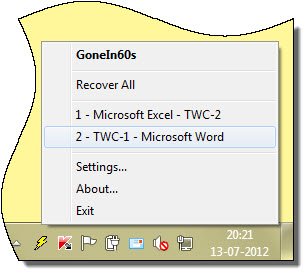
विशेषताएँ:(Features:)
आप यहाँ(here)(here) से GoneIn60s डाउनलोड कर सकते हैं ।
2] पूर्ववत बंद करें
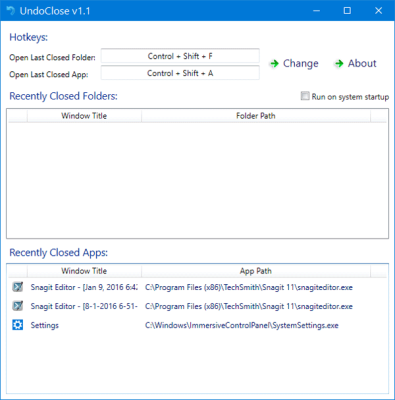
Windows के लिए UndoClose आपको हाल ही में बंद किए गए फ़ोल्डर, फ़ाइलें और सॉफ़्टवेयर विंडो को फिर से खोलने देगा। यह आपको कीबोर्ड शॉर्टकट का उपयोग करके ऐसा करने देता है।
3] टूल को फिर से खोलें
रीओपन एक फ्रीवेयर पोर्टेबल ऐप है जो आपके सूचना क्षेत्र में बैठता है और आपको (ReOpen)विंडोज़(Windows) में हॉटकी के साथ हाल ही में बंद फाइलों, फ़ोल्डरों और प्रोग्रामों को फिर से खोलने की अनुमति देता है ।

काम करने के लिए स्वचालित मॉनिटर के लिए, एक्सप्लोरर फ़ोल्डर विकल्प दृश्य सेटिंग्स(Explorer Folder Options View Settings) में " शीर्षक बार में पूर्ण पथ प्रदर्शित करें(Display the full path in the Title Bar) " और, यदि उपलब्ध हो, " पता बार में पूर्ण पथ प्रदर्शित करें(Display the full path in the Address Bar) " चेक किया जाना चाहिए।
विंडोज एक्सपी(Windows XP) में भी सुनिश्चित करें कि, व्यू टूलबार के तहत एड्रेस बार (View Toolbars)सक्षम(Address Bar) है। इन विकल्पों को सेट करने के बाद, " सभी फ़ोल्डरों पर लागू करें(Apply To All Folders) " बटन को पुश करना याद रखें।
आप इसके होम पेज(Home Page) पर जा सकते हैं । अद्यतन - ऐसा लगता है कि उपकरण (Update)इंटरनेट(Internet) से गायब हो गया है ।
Related posts
फ़ाइल एक्सेस अस्वीकृत त्रुटियाँ निकालने के लिए अनुमतियाँ टाइम मशीन का उपयोग करें
ट्रिडनेट: विंडोज़ में एक्सटेंशन के बिना अज्ञात फ़ाइल प्रकार की पहचान करें
स्प्लिट बाइट के साथ फाइलों को विभाजित करें और जुड़ें, एक मुफ्त फाइल स्प्लिटर और जॉइनर सॉफ्टवेयर
विंडोज 11/10 में किसी फाइल या फोल्डर का ओनरशिप कैसे बदलें
निःशुल्क फ़ाइल सत्यनिष्ठा और चेकसम चेकर्स के साथ फ़ाइल सत्यनिष्ठा सत्यापित करें
फ़ाइलों और फ़ोल्डरों की प्रतिलिपि बनाते या स्थानांतरित करते समय कोई डुप्लिकेट चेतावनी नहीं
विंडोज 11/10 में खाली फोल्डर को डिलीट करने के लिए फ्री सॉफ्टवेयर
अपने विंडोज कंप्यूटर पर छिपी हुई फाइलों और फ़ोल्डरों को ढूंढें और सूचीबद्ध करें
पीएसटी के लिए तारकीय व्यूअर: क्षतिग्रस्त आउटलुक पीएसटी फाइलों की सामग्री देखें
FreeFileSync - मुफ्त तुलना और तुल्यकालन सॉफ्टवेयर
विंडोज 10 में डिफॉल्ट फाइल या फोल्डर ड्रैग एंड ड्रॉप व्यवहार को कैसे बदलें
Windows 11/10 में Windows.edb फ़ाइल क्या है?
विशेषता परिवर्तक: फ़ाइल और फ़ोल्डर विशेषताओं को बदलने के लिए मुफ्त सॉफ्टवेयर
फ्री डेटा रिकवरी सॉफ्टवेयर: डिलीट हुई फाइल्स और फोल्डर को रिकवर करें
विंडोज 11/10 में फाइल या फोल्डर को हिडन या रीड ओनली कैसे बनाएं
स्नेकटेल टेल यूटिलिटी के साथ विंडोज इवेंट लॉग फाइलों की जांच की निगरानी करें
Xinorbis विंडोज 10 के लिए एक मुफ्त हार्ड डिस्क, फोल्डर और स्टोरेज एनालाइजर है
फ़ाइल या फ़ोल्डर मौजूद नहीं है, विंडोज़ में स्थानांतरित या नाम बदलने में असमर्थ
अनलॉक आईटी के साथ लॉक की गई फ़ाइलों और फ़ोल्डरों को हटाएं, स्थानांतरित करें, नाम बदलें
क्या विंडोज 11/10 में खाली फोल्डर या जीरो-बाइट फाइलों को हटाना सुरक्षित है?
